Exportera rapportmallar från Qlik NPrinting till Qlik Cloud
Qlik NPrinting-exportfunktionen konverterar dina rapportmallar som är kopplade till Qlik Sense Enterprise on Windows-appar. Det här konverterade rapportformatet kan importeras till Qlik Cloud tillsammans med dina Qlik Sense-appar.
Följande Qlik NPrinting-versioner stöder export av rapporter för användning i Qlik Cloud:
-
Qlik NPrinting februari 2024: Export av Excel-mallar stöds
-
Qlik NPrinting februari 2025 IR och högre: Export av både Excel- och PixelPerfect-mallar stöds
-
Qlik NPrinting februari 2025 SR3 och högre: Export av Excel-, PixelPerfect- och HTML-mallar stöds
Migrerade Excel-rapportmallar kan redigeras i Qlik-tillägget för Microsoft Excel och distribueras med Qlik Cloud. Migrerade PixelPerfect och HTML-rapportmallar kan redigeras i Qlik Cloud-gränssnittet och distribueras med Qlik Cloud.
Användare kan exportera mallar:
-
I Qlik NPrinting web console: Du kan exportera alla Excel- och PixelPerfect- och -rapportmallar som är kopplade till en specifik Qlik Sense-app.
-
Med NPrinting-API:t kan du välja att exportera alla rapporter i en Qlik NPrinting-app eller ett specifikt urval.
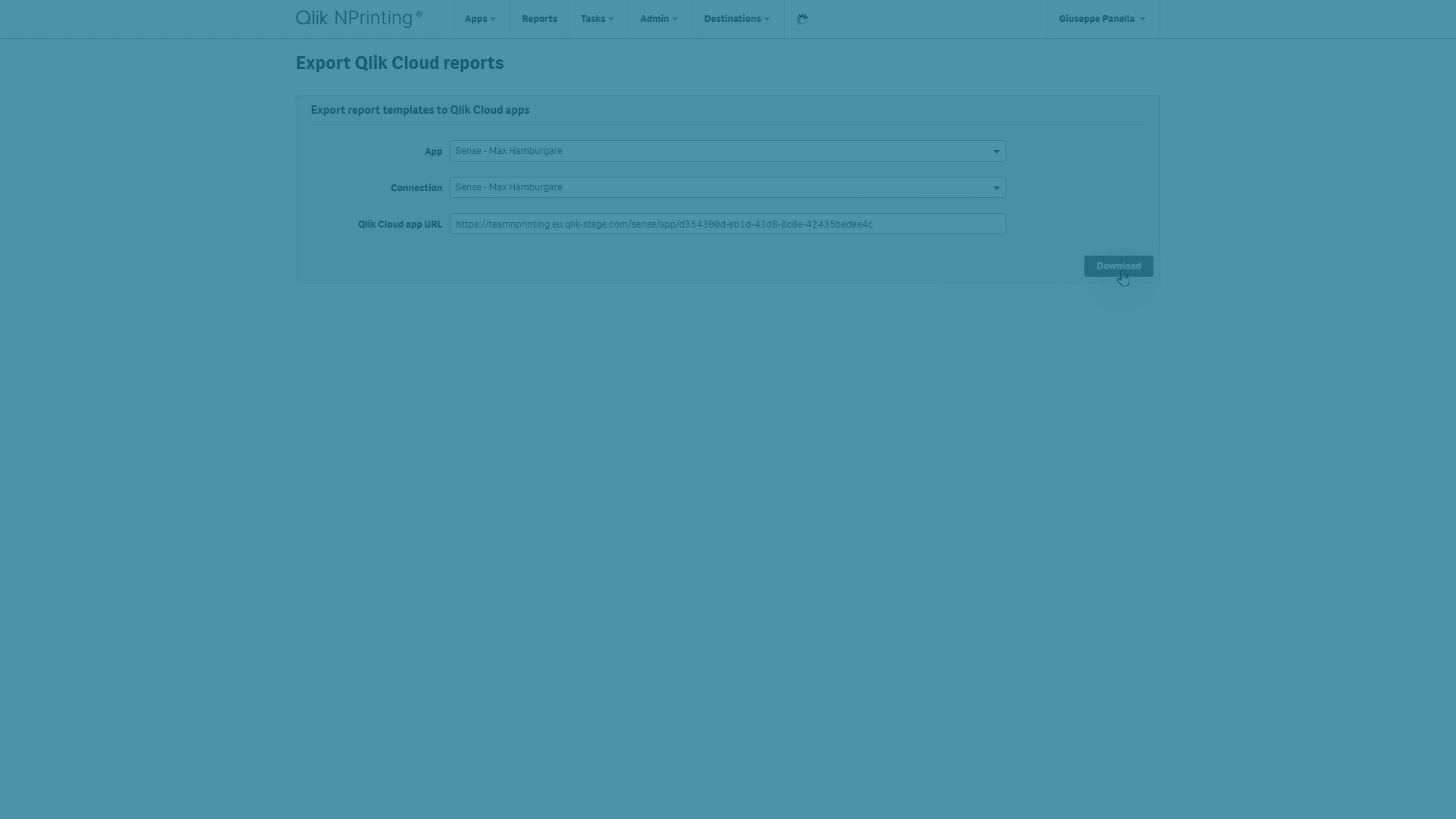
Förutsättningar
För att migrera en rapportmall från Qlik NPrinting till Qlik Cloud behövs följande:
-
Åtkomst till Qlik NPrinting web console med en användare som har Exportera rapporter-behörighet.
-
En Qlik Sense-app som:
-
Ursprungligen skapades i För klienthanterat Qlik Sense och är kopplad till Qlik NPrinting.
-
Har migrerats till din Qlik Cloud-klientorganisation. Du kommer att behöva den nya URL:en till appen. Information om att migrera Qlik Sense-appar finns i Migreringsverktyg för Qlik Analytics-översikt.
Anteckning om informationNär Qlik Sense-appen har laddats upp till Qlik Cloud ska du inte redigera versionen som fortfarande finns i För klienthanterat Qlik Sense. Ändringar som har gjorts i en version av appen kommer inte att komma med i den andra.
-
-
En eller flera Qlik NPrinting-rapportmallar i Excel-, PixelPerfect- eller HTML-format som innehåller objekt från Qlik NPrinting-kopplingen till För klienthanterat Qlik Sense. Rapporter som innehåller funktioner som inte stöds läggs inte till i den exporterade filen. För att kunna exportera mallen måste du redigera mallen i Qlik NPrinting och ta bort funktioner som inte stöds. Följande stöds inte:
-
Rapporter kopplade till QlikView-dokument.
-
Rapporter kopplade till Qlik Sense-appar.
-
Stöd för Qlik NPrinting-mallformat
Qlik NPrinting har stöd för XLS-, XLSX- och XLSM-filer som mallfiler via anpassade mallar. Alla mallar kommer att konverteras till XLSX-format så att de kan importeras till Qlik Cloud.
Av säkerhetsskäl kommer Excel-filer med makron (XLSM) att konverteras till XLSX och makros kommer att tas bort.
Qlik NPrinting februari 2024 exporterar endast Excel mallfiler. Qlik NPrinting februari 2025 exporterar både Excel- och PixelPerfect-filer. Qlik NPrinting februari 2025 lägger till export av HTML-filer.
Av säkerhetsskäl, om en PixelPerfect-mall innehåller skript, tas dessa skript bort när mallen laddas upp till Qlik Cloud. Skriptfunktionalitet kommer inte längre att vara tillgänglig.
Exportera rapporter i webbkonsolen
Qlik NPrinting web console kan exportera alla Excel- och PixelPerfect-rapporter som använder en specifik Qlik NPrinting-koppling till en enstaka Qlik Sense-app.
Gör följande:
-
Logga in till Qlik NPrinting.
-
Från menyn längst upp väljer du Admin > Exportera QCS-mallar.

-
Välj Qlik NPrinting-appen och Qlik Sense-kopplingen via rullgardinsmenyerna.
-
Ange URL:en till den nödvändiga Qlik Sense-appen i Qlik Cloud. Ta bort alla efterföljande / i URL:en
-
Klicka på Hämta.
Din webbläsare kommer att hämta en ZIP-fil som innehåller:
-
En loggfil med informativa felmeddelanden.
-
En undermapp som innehåller alla exporterade rapportmallar i XLSX-format (Qlik NPrinting februari 2024) eller alla mallar i XLSX- och QPXP-format (Qlik NPrinting februari 2025), eller XLSX-, QPXP- och QHTML-format (Qlik NPrinting februari 2025 SR3).
Exportfiler kan innehålla rapportfunktioner som inte stöds i Qlik Cloud-rapporter För att validera dina rapporter mot aktuella Qlik Cloud-funktioner, se:
Använda rapporter i Excel med Qlik-tillägget för Microsoft Excel
Använda PixelPerfect rapporter i din Qlik Cloud klientorganisation
Exportera rapporter med hjälp av API:er
Med NPrinting-API:er kan alla Excel-, PixelPerfect och HTML-rapportmallar som finns i en NPrinting-app exporteras. Du kan också välja att exportera ett specifikt urval med rapporter.
API-specifikation
Den fullständiga specifikationen finns i filerna nprinting-api-yaml eller nprinting-api.json.
Viktiga fakta
connectionsMap kan användas för att tillhandahålla mappning av kopplingar när NPrinting-appen har flera kopplingar.
Den resulterande ZIP-filen kommer att innehålla rapportmallarna, organiserade efter undermapp för varje enskild Qlik Sense-koppling.
reports kan användas för att tillhandahålla en lista med Qlik NPrinting-rapport-ID som ska exporteras. Tillhandahåll listan om du bara behöver exportera en delmängd av dina rapporter som arbetar på vissa kopplingar.
Användningsexempel
I följande exempel används JavaScript Fetch-funktionen för att hämta endast en specifik rapport som är kopplad till en Qlik NPrinting-koppling.
Request URL- och body-avsnittet i anropet kan modifieras för att ändra exportbeteendet.
I det här exemplet:
-
ZIP-filen är: exported-templates-nprinting.zip
-
NPrinting-appen är: 977bf78f-4c72-412d-bb26-cd4fc0ec1596
-
Qlik Sense-kopplingen är: 86a10bf3-aab4-4ebd-949f-f99cffaaa328
-
Qlik Sense-appen har distribuerats till Qlik Cloud på: https://your-cloud-tenant.qlikcloud.com/sense/app/a18e00a1-5bb0-4302-a759-f4967ab47aec
-
ZIP-filen kommer bara att innehålla en vald rapportmall: fd4f037c-a2f7-44e6-ae90-4dd76a92386c. Alla andra rapporter som är kopplade till kopplingen kommer inte att exporteras.
Använda rapporter i Excel med Qlik-tillägget för Microsoft Excel
Rapporter som exporterats från Qlik NPrinting kan användas tillsammans med Qlik-tillägget för Microsoft Excel. Mer information om Qlik-tillägget för Microsoft Excel finns i Bygga rapportmallar med Qlik-tillägget för Microsoft Excel.
Gör följande:
-
Extrahera Excel-filer från ZIP-filen.
-
Öppna filerna i Excel 365 på webben eller på datorn.
-
Ladda Qlik-tillägget för Microsoft Excel.
-
När du har loggat in öppnas en dialog: migrering pågår.

-
När du har migrerat kommer ett meddelande att visas med en lista över objekt som inte stöds i Qlik Cloud.
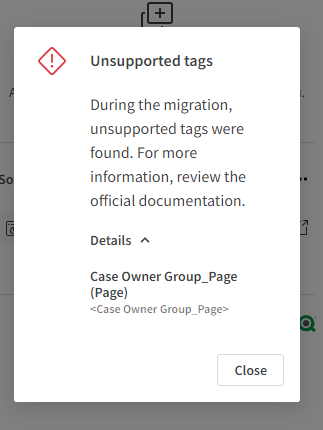
-
Om det finns objekt som inte stöds har du två möjligheter:
-
Du kan lämna rapportmallen som den är tills nya funktioner implementeras i Qlik Cloud-rapporter. Rapporttaggar för funktioner som inte stöds kommer inte att tas bort och har ingen verkan när rapporten publiceras i Qlik Cloud.
-
Du kan ta bort taggarna:
-
Välj taggar för funktioner som inte stöds i Excel-arket.
-
Ta bort taggen genom att ta bort cellinnehåll.
-
För sidor redigerar du arknamnet för att ta bort motsvarande tagg.
-
-
Använda PixelPerfect rapporter i din Qlik Cloud klientorganisation
Gör följande:
-
Extrahera QPXP-filer från ZIP-filen.
-
Få åtkomst till din Qlik Sense app i din Qlik Cloud klientorganisation och ladda upp din mall till appen. Se Ladda upp en rapportmall för mer information.
-
Redigera den uppladdade mallen i ditt Qlik Cloud-gränssnitt. Se Utforma PixelPerfect-rapportmallar för mer information.
Använda HTML-rapporter i din Qlik Cloud-klientorganisation
Gör följande:
-
Extrahera QHTML-filer från ZIP-filen.
-
Få åtkomst till din Qlik Sense-app i din Qlik Cloud-klientorganisation och ladda upp din mall till appen. Se Ladda upp en rapportmall för mer information.
-
Redigera den uppladdade mallen i ditt Qlik Cloud-gränssnitt. Se Utforma PixelPerfect-rapportmallar för mer information.
Funktioner som stöds och som inte stöds i Qlik Cloud
I följande tabell anges de Qlik NPrinting- och Excel-mallfunktioner som stöds och inte stöds i Qlik Cloud. Mallar som är kopplade till flera appar stöds inte heller i Qlik Cloud.
| Egenskap | Support | Anteckningar |
|---|---|---|
|
Bild |
Ja |
Filterrutor stöds inte i Qlik Cloud |
|
Ark som bild |
Nej |
|
|
Tabell |
Ja |
|
|
Kolumn |
Ja |
|
|
Formel |
Ja |
|
|
Variabel |
Ja |
|
|
Ta bort rad |
Ja |
Gäller endast i Excel-mallar |
|
Cell |
Nej |
|
|
Nivå |
Ja |
|
|
Sida |
Ja |
Gäller endast i Excel-mallar |
|
Objektfilter |
Nej |
Rapporter kan exporteras, men filtret kommer inte att tillämpas. |
|
Komplement från tredje part |
Nej |
Varken som bild eller tabell. |
Kända problem
När en Excel-fil öppnas i webbversionen av Excel 365 kan det hända att statiska bilder i mallen inte visas. Om Redigera/Visa-vyn aktiveras i Excel-menyfliken kommer bilden att bli synlig igen.
